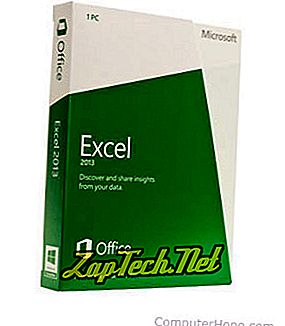
Piezīme. Pievienojot jaunu šūnu, jūs pārvietosiet (pārvietosiet) datus par šo šūnu uz leju vai pa labi, atkarībā no tā, kā izvēlaties mainīt datus. Ja blakus esošajās šūnās ir dati, kas sakrīt ar izvēlēto šūnu, tas kļūs nesaskaņots. Dažās situācijās var būt labāk pievienot jaunu kolonnu vai pievienot jaunu rindu jaunas šūnas vietā.
Lai pievienotu jaunu atsevišķu šūnu Excel izklājlapai, veiciet tālāk norādītās darbības.
- Atlasiet šūnu, kurā vēlaties ievietot jaunu šūnu, noklikšķinot uz šūnas vienu reizi ar peli.
- Ar peles labo pogu noklikšķiniet uz šūnas, kurā vēlaties ievietot jaunu šūnu.
- Parādās labās puses izvēlnē izvēlieties Ievietot .
- Atkarībā no tā, kā vēlaties ietekmēt šūnu datus, izvēlieties Shift šūnas pa labi vai Shift šūnas uz leju .
Piezīme. Noņemot šūnu, jūs pārvietosiet (pārvietojiet) datus ap šo šūnu uz augšu vai pa kreisi, atkarībā no tā, kā izvēlaties pārslēgt datus. Ja blakus esošajās šūnās ir dati, kas sakrīt ar izvēlēto šūnu, tas kļūs nesaskaņots.
Lai noņemtu šūnu no Excel izklājlapas, izpildiet tālāk norādītās darbības.
- Ar peles labo pogu noklikšķiniet uz šūnas, kuru vēlaties noņemt.
- Parādītajā labās puses izvēlnē izvēlieties Dzēst .
- Atkarībā no tā, kā vēlaties ietekmēt šūnu datus, izvēlieties vai nu Shift šūnas pa kreisi, vai Shift šūnas.
Rindas pievienošana programmā Excel
Excel 2007 un vēlāk
- Atlasiet šūnu, kurā vēlaties pievienot rindu. Piemēram, lai rindai pievienotu rindu “3”, atlasiet A3 šūnu vai jebkuru citu 3. rindas šūnu.
- Cilnes Sākumlapa lentes izvēlnē noklikšķiniet uz Ievietot un atlasiet Ievietot lapas rindas . Varat arī ar peles labo pogu noklikšķināt uz atlasītās šūnas, atlasiet Ievietot, pēc tam atlasiet opciju Visa rinda .
Padoms. Ja vēlaties vienlaikus pievienot vairākas rindas, iezīmējiet vairākas rindas, pēc tam noklikšķiniet uz Ievietot un atlasiet Ievietot lapas rindas . Piemēram, ja vēlaties pievienot četras rindas, sākot no 3. rindas, iezīmējiet 3. rindu un trīs rindas pēc tā. Veiciet to, noklikšķinot un velkot peli uz numura 3, 4, 5 un 6. Pēc tam noklikšķiniet uz Ielikt un atlasiet Ievietot lapas rindas .
Excel 2003 un agrāk
- Atlasiet šūnu, kurā vēlaties pievienot rindu. Piemēram, lai rindai pievienotu rindu “3”, atlasiet A3 šūnu vai jebkuru citu 3. rindas šūnu.
- Izvēlņu joslā noklikšķiniet uz Ievietot un izvēlieties Rindas . Šī opcija nebūs pieejama, ja izcelsiet kolonnas un nevis rindas.
Padoms. Ja vēlaties vienlaikus pievienot vairākas rindas, iezīmējiet vairāk nekā vienu rindu un pēc tam noklikšķiniet uz Ievietot un izvēlieties Rindas. Piemēram, lai pievienotu četras rindas, kas sākas no 3. rindas, iezīmējiet 3. rindu un trīs rindas pēc tā. Veiciet to, noklikšķinot un velkot peli uz numura 3, 4, 5 un 6. Pēc tam noklikšķiniet uz Ielikt un izvēlieties Rindas .
Excel 2007 un vēlāk
- Iezīmējiet rindu vai rindas, kuras vēlaties dzēst.
- Cilnes Sākums cilnē Lentes noklikšķiniet uz Dzēst un atlasiet Dzēst lapas rindas . Varat arī ar peles labo pogu noklikšķināt ar iezīmēto rindu un atlasīt Dzēst .
Izmantojot iepriekš minētās darbības, izdzēsiet rindu vai rindas un pārvietojiet rindas zem dzēstajām rindām. Ja vēlaties dzēst rindu saturu, nospiediet tastatūras taustiņu Delete.
Excel 2003 un agrāk
- Iezīmējiet rindu vai rindas, kuras vēlaties dzēst.
- Izvēlņu joslā noklikšķiniet uz Rediģēt un izvēlieties Dzēst . Varat arī ar peles labo pogu noklikšķināt ar iezīmēto rindu un atlasīt Dzēst .
Izmantojot iepriekš minētās darbības, izdzēsiet rindu vai rindas un pārvietojiet rindas zem dzēstajām rindām. Ja vēlaties dzēst rindu saturu, nospiediet tastatūras taustiņu Delete.
Kolonnas pievienošana programmā Excel
Excel 2007 un vēlāk
- Atlasiet šūnu, kurā vēlaties pievienot kolonnu. Piemēram, lai kolonnu pievienotu kolonnai C, atlasiet C1 šūnu vai jebkuru citu aili C slejā.
- Cilnes Sākumlapa lentes izvēlnē noklikšķiniet uz Ievietot un atlasiet Ievietot lapas kolonnas . Varat arī ar peles labo pogu noklikšķināt uz atlasītās šūnas, atlasīt Ievietot, pēc tam atlasiet opciju Viss sleja .
Padoms. Ja vēlaties vienlaikus pievienot vairākas slejas, iezīmējiet vairāk nekā vienu kolonnu, noklikšķiniet uz Ielikt un atlasiet Ievietot lapas kolonnas . Piemēram, ja C ailē vēlaties pievienot četras rindas, iezīmējiet C kolonnu. Pēc tam papildus iezīmējiet trīs kolonnas pa labi, noklikšķinot un velkot uz C, D, E un F burtiem. Alternatīvi, ja C sleja ir iezīmēta, turiet Shift un noklikšķiniet uz F kolonnas galvenes. Pēc tam noklikšķiniet uz Ievietot un atlasiet Ievietot lapas sleju .
Excel 2003 un agrāk
- Atlasiet šūnu, kurā vēlaties pievienot kolonnu. Piemēram, lai kolonnu pievienotu kolonnai C, atlasiet C1 šūnu vai jebkuru citu aili C slejā.
- Izvēlņu joslā noklikšķiniet uz Ievietot un atlasiet Kolonnas . Šī opcija nebūs pieejama, ja iezīmēsit rindas, nevis kolonnas.
Padoms. Ja vēlaties vienlaikus pievienot vairākas kolonnas, iezīmējiet vairāk nekā vienu kolonnu, noklikšķiniet uz Ievietot un izvēlieties slejas . Piemēram, ja C ailē vēlaties pievienot četras rindas, iezīmējiet C kolonnu. Pēc tam papildus iezīmējiet trīs kolonnas pa labi, noklikšķinot un velkot uz C, D, E un F burtiem. Alternatīvi, ja C sleja ir iezīmēta, turiet Shift un noklikšķiniet uz F kolonnas galvenes. Pēc tam noklikšķiniet uz Ievietot un atlasiet sleju .
Kolonnas noņemšana programmā Excel
Excel 2007 un vēlāk
- Iezīmējiet kolonnu vai kolonnas, kuras vēlaties dzēst.
- Cilnes Sākums cilnē Lentes noklikšķiniet uz Dzēst un atlasiet Dzēst lapas slejas . Varat arī ar peles labo pogu noklikšķināt ar iezīmēto kolonnu un atlasīt Dzēst .
Izmantojot iepriekš minētās darbības, izdzēsiet kolonnu vai kolonnas un pārvietojiet kolonnas pa labi pa kreisi. Ja vēlaties dzēst kolonnu saturu, nospiediet tastatūras taustiņu Delete.
Excel 2003 un agrāk
- Iezīmējiet kolonnu vai kolonnas, kuras vēlaties dzēst.
- Izvēlņu joslā noklikšķiniet uz Rediģēt un izvēlieties Dzēst . Varat arī ar peles labo pogu noklikšķināt ar iezīmēto kolonnu un atlasīt Dzēst .
Izmantojot iepriekš minētās darbības, izdzēsiet kolonnu vai kolonnas un pārvietojiet kolonnas pa labi pa kreisi. Ja vēlaties dzēst kolonnu saturu, nospiediet tastatūras taustiņu Delete.
